
- •Лекція 12 Тема: Засоби візуальної розробки програм Перший проект
- •Компоненти
- •Подія й процедура обробки події
- •Редактор коду. Система підказок. Навігатор коду.
- •Система підказок
- •Навігатор коду
- •Шаблони коду. Довідкова система
- •Довідкова система
- •Структура проекту
- •Збереження проекту
- •Компіляція
- •Помилки
- •Попередження й підказки. Запуск програми.
- •Variable… is declared but never used in…
- •Запуск програми
- •Помилки часу виконання
- •Внесення змін
- •Остаточне настроювання додатка
- •Створення значка для додатка. Перенос додатка на інший комп’ютер.
- •Перенос додатка на інший комп’ютер
Шаблони коду. Довідкова система
У процесі набору тексту зручно використовувати шаблони коду (Code Templates). Шаблон коду – це інструкція програми, записана в загальному виді. Наприклад, шаблон для інструкції case виглядає так:
case of:;
:;
else;
end;
Редактор коду надає програмістові великий набір шаблонів: оголошення масивів, класів, функцій, процедур; інструкцій вибору (if, case), циклів (for, while). Для деяких інструкцій, наприклад if і while, є кілька варіантів шаблонів.
Для того щоб у процесі набору тексту програми скористатися шаблоном коду й вставити його в текст програми, потрібно нажати комбінацію клавіш CTRL + J і зі списку, що з’явився, вибрати потрібний шаблон (рис. 22). Вибрати шаблон можна звичайним образом, прокручуючи список, або введенням перших букв імені шаблону (імена шаблонів у списку виділені напівжирним). Вибравши в списку шаблон, потрібно натиснути Enter, і шаблон буде вставлений у текст програми.
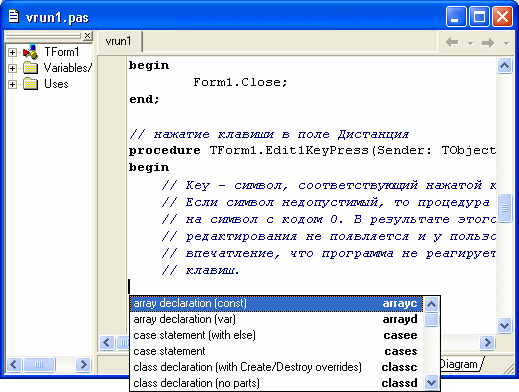
Рис. 22. Список шаблонів коду відображається в результаті натискання клавіш CTRL + J
Програміст може створити свій власний шаблон коду й використовувати його точно так само, як і стандартний. Для того щоб створити шаблон коду, потрібно з меню Tools вибрати команду Editor Options, у вкладці Source Options клацнути на кнопці Edit Code Templates, у діалоговім вікні, що зявилося, Code Templates клацнути на кнопці Add і у вікні, що зявилося, Add Code Template (рис. 23) задати імя шаблону (Shortcut Name) і його короткий опис (Description).

Рис. 23. У поля діалогового вікна треба ввести імя шаблону і його короткий опис
Потім, після клацання на кнопці ОК, у поле Code діалогового вікна Code Templates увести шаблон (рис. 24).

Рис. 24. Приклад шаблону коду програміста
Довідкова система
У процесі набору програми можна одержати довідку, наприклад, про конструкцію мови або функції. Для цього потрібно у вікні редактора коду набрати слово (інструкцію мови програмування, ім’я процедури або функції і т.д.), про який треба одержати довідку, і нажати клавішу F1.
Довідкову інформацію можна одержати, вибравши з меню Help команду Delphi Help. У цьому випадку на екрані з’явиться стандартне вікно довідкової системи (рис. 25). У цьому вікні на вкладці Предметний покажчик потрібно ввести ключове слово, що визначає тему, по якій потрібна довідка. Як правило, у якості ключового слова використовують перші кілька букв імені функції, процедури, властивості або методу.

Рис. 25. Пошук довідкової інформації із ключового слова
Структура проекту
Проект Delphi являє собою набір програмних одиниць – модулів. Один з модулів – головний, містить інструкції, з яких починається виконання програми. Головний модуль додатка повністю формується Delphi.
Головний модуль являє собою файл із розширенням .dpr. Для того щоб побачити текст головного модуля додатка, потрібно з меню Project вибрати команду View Source.
У лістингу ВЗ наведений текст головного модуля програми обчислення швидкості перегони.
Лістинг В3. Головний модуль додатка Швидкість бігу
program vrun;.
uses
Forms,vrun1 in vrunl.pas {Form1};
{$R *.res}
begin
Application.Initialize;
Application.Createform(Tform1, Form1);
Application.Run;
end.
Починається головний модуль словом program, за яким іде ім’я програми, що збігається з іменем проекту. Ім’я проекту задається в момент збереження проекту, і воно визначає ім’я створюваного компілятором файлу, що виконується, програми. Далі за словом uses випливають імена використовуваних модулів: бібліотечного модуля Forms і модуля форми vrunl.pas.
Рядок {$R *.RES}, яка схожа на коментар, – це директива компіляторові підключити файл ресурсів. Файл ресурсів містить ресурси додатка: піктограми, курсори, бітові образи й ін. Зірочка показує, що ім’я файлу ресурсів таке ж, як і у файлу проекту, але з розширенням res.
Файл ресурсів не «є текстовим файлом, тому переглянути його за допомогою редактора тексту не можна. Для роботи з файлами ресурсів використовують спеціальні програми, наприклад, Resource Workshop. Можна також застосовувати вхідну до складу Delphi утиліту Image Editor, доступ до якої можна одержати вибором з меню Tools команди Image Editor.
частина, що виконується, головного модуля перебуває між інструкціями begin і end. Інструкції, що виконується частини забезпечують ініціалізацію додатка й висновок на екран стартового вікна.
Крім головного модуля, кожна програма містить у собі ще як мінімум один модуль форми, який містить опис стартової форми додатка й підтримуючих її роботу процедур. В Delphi кожній формі відповідає свій модуль.
У лістингу В4 наведений текст модуля програми обчислення швидкості перегони.
Лістинг В4. Модуль програми Швидкість бігу.
unit vrun1;
interface
uses
Windows, Messages, Sysutils, Variants, Classes,
Graphics, Controls, Forms, Dialogs, Stdctrls;
type
Tform1 = class(Tform)
Edit1: Tedit;
Edit2: Tedit;
Label1: Tlabel;
Label2: Tlabel;
Label3: Tlabel;
Label4: Tlabel;
Button1: Tbutton;
Button2: Tbutton;
procedure Buttonlclick(Sender: Tobject);
procedure Button2Click(Sender: Tobject);
private
{ Private declarations } public
{ Public declarations } end;
var
Form1: Tform1;
implementation
{$R *.dfm}
// натискання кнопки Обчислити
procedure Tform1.Buttonlclick(Sender: Tobject);
var
dist: integer; // дистанція, метрів
t: real; // час як дробовий число
min: integer; // час, хвилини
sek: integer; // час, секунди
v: real;
// швидкість
begin
// одержати вихідні дані з полів уведення
dist: = Strtoint(Edit1.Text); t: = Strtofloat(Edit2.Text);
// попередні перетворення
min: = Trunc(t); // кіл-у хвилин – це ціла частина числа t
sek: = Trunc(t*100) mod 100; // кіл-у секунд – це дробова частина
// числа t
// обчислення
v: = (dist/1000) / ((min*60 + sek)/3600);
// висновок результату
label4.Caption: = Дистанція: + Edit1.Text + м + #13
+ Час: + Inttostr(min) + хв
+ Inttostr(sek) + сек + #13 +
Швидкість: + Floattostrf(v,fffixed,4.2) + км/година;
end;
// натискання кнопки Завершити
procedure Tform1.Button2Click(Sender: Tobject)
begin
Form1.Close;
end;
end.
Починається модуль словом unit, за яким іде ім’я модуля. Саме це ім’я згадується в списку використовуваних модулів в інструкції uses головного модуля додатка, текст якого наведений у лістингу ВЗ.
Модуль складається з наступних розділів:
інтерфейсу;
реалізації;
ініціалізації.
Розділ інтерфейсу (починається словом interface) повідомляє компілятор, яка частина модуля є доступною для інших модулів програми. У цьому розділі перераховані (після слова uses) бібліотечні модулі, використовувані даним модулем. Також тут перебуває сформоване Delphi опис форми, який іде за словом type.
Розділ реалізації відкривається словом implementation і містить оголошення локальних змінних, процедур і функцій, що підтримують роботу форми.
Починається розділ реалізації директивою {$R *.DFM}, що вказує компіляторові, що в процесі генерації виконуваного файлу треба використовувати опис форми. Опис форми перебуває у файлі з расширеням .dfm, ім’я якого збігається з іменем модуля. Файл опису форми генерується середовищем Delphi на основі зовнішнього вигляду форми.
За директивою {$R *.DFM} випливають процедури обробки подій для форми і її компонентів. Сюди ж програміст може помістити інші процедури й функції.
Розділ ініціалізації дозволяє виконати ініціалізацію змінних модуля. Інструкції роздягнула ініціалізації розташовуються після розділу реалізації (опису всіх процедур і функцій) між begin і end. Якщо розділ ініціалізації не містить інструкцій (як у наведеному прикладі), то слово begin не вказується.
Слід зазначити, що значна кількість інструкцій модуля формує Delphi. Наприклад, Delphi, аналізуючи дії програміста по створенню форми, генерує опис класу форми (після слова type). У наведеному прикладі інструкції, набрані програмістом, виділені тлом. Очевидно, що Delphi виконала значну частину роботи зі складання тексту програми.
